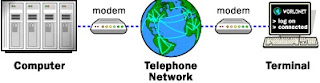Sabtu, 20 September 2014
INSTALLASI UNTUK KONEKSI KE INTERNET
Kemampuan untuk melakukan Instalasi dan setting untuk sebuah Warung Internet (Warnet) selama ini dianggap hanya dimiliki oleh mereka yang sudah lama berkecimpung didunia IT Administrator seperti saya misalnya (ga sombong nich!). Dengan mematok biaya yang cukup lumayan mereka bersedia membantu kita dalam membangun sebuah Warnet yang hendaknya akan kita gunakan sebagai Unit Produksi. Ketidaktahuan tentang bagaimana sebuah sistem jaringan dapat berjalan lancar adalah alasan utama kita untuk terus menggunakan tenaga mereka. Pada panduan ini akan dibahas instalasi dan setting untuk sebuah warnet yang memiliki 1 server & 12 client.
Persiapan Hardware & Software
Hendaknya sebelum kita melaksanakan instalasi jaringan, terlebih dahulu kita mempersiapkan Hardware & software yang akan digunakan dalam jaringan tersebut. Beberapa langkah persiapan yang diperlukan adalah :
1. PC Server, spesifikasi minimal yang disarankan :
a. Hardware :
* MotherBoard : Kecepatan setara 3.00 Ghz untuk dual Core
* Ram : 1 Ghz , lebih tinggi lebih bagus lagi
* Harddisk : 160 GB
* NIC / LAN Card : 10/100 Mbps
* Drive : DVD / CD Writer
* Spesifikasi lain : Optional
b. Software :
* Windows XP SP2
* Mozilla Firefox, dll
* Billing System
* Anti Virus
2. PC Client
a. Hardware :
* MotherBoard : Kesepatan setara 2.80 Ghz
* Ram : 512 MB
* Harddisk : 40 Ghz
* VGA Card : Optional untuk Game
* NIC / LAN : Optional onboard
b. Software :
* Windows XP SP2
* Browsing Tools :
1. Mozilla FireFox (Free)
2. Opera (Free)
* Chatting Tools :
1. Yahoo Messenger
2. MSN Live Messenger
3. MiRC
4. ICQ
* Game Online, Example:
1. Warcraft III
2. Ragnarok Online
3. Diablo II, dsb
* Adobe Reader
* WinRar
* Anti Virus (PC Media + Clamav)
* Winamp, K-Lite
* Open Office
* Flas Player, Java
* Billing System Client, dll.
3. Hub / Switch
Merupakan alat yang digunakan untuk membagi koneksi internet dari PC server ke PC Client. Pilihan antara Hub / Switch ditentukan oleh kemampuan koneksi yang ingin dihasilkan dan tentu saja disesuaikan dengan dana yang yang terseida. Dalam tutorial ini saya menggunakan Switch.
4. Modem
Modem adalah sebuah device yang digunakan sebagai penghubung dari sebuah PC atau jaringan ke Penyedia Layanan Internet (Internet Service Provider / ISP). Penggunaan Modem yang akan di bahas kali ini adalah modem jenis ADSL. Modem jenis ini biasanya digunakan oleh ISP Telkomspeedy. Untuk jenis modem ADSL itu sendiri bisa dipilih berdasarkan kebutuhan. Dalam tutorial ini saya menggunakan modem sanex ADSL yang hanya mempunyai 1 (satu) port saja sebagai Dialup Device. Untuk lebih jelasnya tentang penyetingan Modem ADSL silahkan di search di google
Sinkronisasi Antara PC Server dan PC Client
Setelah hubungan antara PC server dan koneksi internet dapat berjalan lancar langkah selanjutnya adalah sinkronisasi antara komputer server dan komputer client. Berikut adalah langkah-langkah yang harus dilakukan :
1) Sinkronisasi Nama Komputer / PC dan Nama Work Group dilakukan dengan cara sebagai berikut :
a. Menampilkan Task Control System (Klik kanan icon My Computer lalu pilih properties)
b. Pada Tab Computer Name klik Change untuk mengubah nama komputer dan nama WorkGroup. Nama komputer sebaiknya diurutkan sesuai dengan nomor Clientnya untuk memudahkan kita mengingat masing-masing nama komputer, nama masing-masing PC tidak boleh sama. Namun untuk nama Workgroup harus lah dibuat sama untuk semua Client dan juga Server.
c. Setelah nama PC kita ganti langkah selanjutnya adalah mengganti Network ID dengan cara mengeklik Tab Network ID pada task Control System tadi, lebih jelasnya liat keterangan dibawah :
* Pada pertanyaan How Do You Use This Computer pilihlah option This Computer is part of a business network kemudian Klik Next.
* Pada Option selanjutnya pilihlah Network without a Domain.
* Selanjutnya isikan nama WorkGroup sesuai dengan nama WorkGorup yang kita isikan pada waktu mengganti nama PC pada langkah (b) di atas.
* Selanjutnya Klik Next dan kemudian Finish. Tunggu beberapa saat hingga komputer selesai melakukan pergantian Network ID dan lakukan restrat System Operasi / Reboot.
2) Sinkronisasi Waktu / Jam dilakukan dengan menempuh langkah sebagai berikut:
a. Double klik tampilan jam yang ada pada sudut kiri bawah desktop anda.
b. Pilihlah tabs Internet Time => Update Now
c. Tunggu beberapa saat hingga terdapat statement berikut : The time has ben succesfully Synchronized.
d. Jika yang tampil adalah statement error, maka ulangi klik Update Now hingga berhasil menyamakan waktu PC anda dengan server Windows.
e. Jika Update berhasil, namun jam yang ditampilkan tidak sama, maka kesalahan mungkin terjadi pada Time Zone untuk wilayah WIB wilayah waktunya adalah GMT + 07.00 Bangkok, Hanoi, Jakarta sedangkan untuk WITA (Makasssar gue) adalah GMT+08.00 Perth dan WIT dengan GMT + 09.00 Seoul.
Internet Connection Sharing (ICS)
Sampai dengan tahap ini PC yang terkoneksi keinternet hanyalan PC server saja. Untuk memberikan akses bagi PC client agar mempunyai akses ke internet kita perlu mengaktifkan Internet Connection Sharing yang kita miliki pada PC server. Langkah-langkahnya adalah sebagai berikut :
1) Buka Jendela Network Connection yang terdapat pada Control Panel. Lalu klik kanan pada Koneksi aktif kita ke internet lalu pilih Properties
2) Pada tabs Advanced aktifkan option Allow other network users to connect through this computer’s Interne Connection.
3) Setelah Koneksi Internet berhasil di sharing maka akan muncul 2 buah macam koneksi. Sebaiknya ganti nama masing-masing koneksi tersebut agar mudah membedakan antara koneksi yang terhubung ke Modem dengan Koneksi yang terhubung ke Switch dengan cara me-rename masing-masing koneksi tersebut.
4) Jika kita buka properties pada koneksi yang terhubung ke Switch, pada tabs support terdapat alamat IP yang akan menjadi default Gateway bagi PC Client yang akan terhubung melalui PC Server (192.168.0.1).
Network Setup
Langkah-langkah yang kita lakukan tadi hanyalah untuk memberikan izin bagi PC Client agar dapat mengakses Internet. Untuk mengaktifkan Izin tersebut dilakukan dengan cara mensetup Network / Jaringan yang kita miliki. Langkah pengerjaannya adalah sebagai berikut :
1) Buka Network Setup Wizard yang terdapat pada Control Panel. Lalu lakukan langkah seperti pada gambar. (pastikan Koneksi ke internet dalam keadaan hidup).
2) Pada pilihan select a Connection Method pilih yang Connect Directly to the Internet untuk PC server dan bila melakukan settingan pada PC Client plihlah Option Connect to the internet through a residental gateway.
3) Option Berikut meminta kita menentukan koneksi yang mana yang akan kita gunakan untuk melakukan dial-up ke Internet. Pilihlah koneksi yang tersambung ke Modem. Pilihan ini tidak ada pada saat kita melakukan setting di PC Client.
4) Isikan Computer Name sesuai dengan nama yang telah kita berikan tadi, lalu isikan Computer Description jika anda inginkan (Optional / tidak diisi tidak berpengaruh).
5) Nama Workgroup sesuai dengan nama yang telah kita tentukan sebelumnya. Perlu saya ingatkan kembali bahwa nama workgroup sebaiknya sama untuk semua komputer agar langkah setting lebih mudah.
6) Pilihlah option Turn On File and Printing Sharing pada task selanjutnya.
7) Setelah settingan pada jendela log kita anggap benar klik next untuk menjalankan / Mengaktifkan settingan yang telah kita buat tadi.
8) Tunggu beberapa saat hingga komputer selesai menyesuaikan dengan settingan barunya
9) Pilih option just finish wizard, lalu klik Next = > Finish. Biasanya PC akan otomatis reboot setelah menyelesaikan prosedur tadi.
Langkah yang sama kita lakukan pada semua PC Client. Perbedaan cara setting antara PC
Server dan PC Client hanyalah terletak pada point 2 dan point 3.
Setelah menyelesaikan langkah settingan tersebut pada PC Client lakukanlah pengetesan koneksi dengan cara yang sama dengan PC Server, yaitu mengunjungi alamat situs yang mudah di Loading dan mengetes kecepatan koneksi. Bila koneksi yang ada dirasa terlalu lambat silahkan lakukan pengecekan pada settingan Network tadi apakah ada Options yang salah atau tidak, dan juga lakukan pengecekan pada koneksi perkabelan apakah suda terposisikan dengan baik atau belum.
Sampai dengan langkah ini semua PC Client bisa terhubung dengan bebas ke Internet selama PC Server menghidupkan Koneksinya. Untuk membatasi penggunaan pada PC Client adal beberapa pilihan. Yang pertama adalah membuat list user dari Computer Client, user mana yang mempunyai hak untuk mengakses internet yang mana yang tidak diizinkan untuk mengaksesnya. Settingan tersebut biasanya digunakan di perkantoran. Sedangkan untuk warnet, pembatasan akses biasanya dilakukan dengan menginstalkan program billing pada C Server dan PC Client. Untuk produk billing dalam negeri sudah terdapat beberapa pengembang program diantaranya adalah www.billingexplorer.com dan www.indobilling.com untuk keperluan setting billing ini silahkan menghubungi pengembangnya masing-masing
Melakukan Koneksi Ke Internet Dan Bekerja Dengan Internet
Pengantar Internet
Pengertian Modem
Apa itu Internet
Internet (Inteconnected-Network)
merupakan sekumpulan jaringan komputer yang menghubungkan berbagai
macam situs. Internet menyediakan akses untuk layanan telekomunikasi dan
sumber daya informasi untuk jutaan pemakainya yang tersebar di seluruh
Indonesia bahkan seluruh dunia.
Jaringan
yang membentuk internet bekerja berdasarkan suatu set protokol standar
yang digunakan untuk menghubungkan jaringan komputer dan mengamati lalu
lintas dalam jaringan. Protokol ini mengatur format data yang diijinkan,
penanganan kesalahan (error- handling), lalu lintas pesan, dan standar komunikasi lainnya. Protokol standar pada internet dikenal sebagai TCP/IP (Transmission Control Protokol/ Internet Protokol).
Protokol ini memiliki kemampuan untuk bekerja pada segala jenis
komputer, tanpa terpengaruh oleh perbedaan perangkat keras maupun sistem
operasi yang digunakan.
Layanan
internet memperlihatkan perkembangan yang sangat pesat, karena
menawarkan beberapa daya tarik atau keunggulan dibandingkan media lain.
Keunggulan tersebut, antara lain:
1. Komunikasi murah
2. Sumber informasi besar
3. Tantangan baru untuk berusaha
4. Keterbukaan “tanpa sensor”
5. Jangkauan yang tidak terbatas
Kegunaan Internet
Banyak
kegunaan yang menguntungkan yang didapatkan dari Internet dalam semua
bidang (bisnis, akademis, pemerintahan, organisasi dlsb), antara lain:
1. Internet sebagai Media Komunikasi
Beberapa
fenomena dan kelebihan internet sebagai media informasi dan komunikasi
dibandingkan dengan media lain, Informasi yang didapatkan lebih mudah,
cepat dan murah dengan jangkauan global. Hal ini didukung dengan fakta
bahwa untuk menjangkau pengguna sebanyak 60 juta orang:
v Butuh 30 tahun untuk radio
v Butuh 15 tahun untuk televisi
v Butuh 3 tahun untuk web
dengan aplikasi:
o Email
o WWW
o NewsGroup
o FTP Gopher
o Dan lain-lain
Bermunculan
situs media online (berbasis media cetak maupun yang tidak) sehingga
mengurangi biaya kertas dan biaya distribusi, contoh:
o Koran masuk Internet (Kompas Cyber Media)
o Detik
o Satunet
o CNN
o Majalah, brosur, dlsb
2. Internet sebagai media promosi, diantaranya:
o Image Company
o Pengenalan, dan pemesanan produk
o Registrasi klien
o Jadwal pengiriman dll
3. Internet sebagai Komunikasi Interaktif
o Email
o Dukungan Pelanggan dengan WWW
o Video Conferencing
o Internet Relay Chat
o Internet Phone
4. Internet sebagai alat Research and Development
5. Internet sebagai Pertukaran data
Sejarah Internet
Sebelum Internet ada, ARPAnet (US Defense Advanced Research Projects Agency)
atau Departemen Pertahanan Amerika pada tahun 1969 membuat jaringan
komputer yang tersebar untuk menghindarkan terjadinya informasi
terpusat, yang apabila terjadi perang dapat mudah dihancurkan. Jadi bila
satu bagian dari sambungan network terganggu dari serangan musuh, jalur
yang melalui sambungan itu secara otomatis dipindahkan ke sambungan
lainnya. Setelah itu Internet digunakan oleh kalangan akademis (UCLA)
untuk keperluan penelitian dan pengembangan teknologi. Dan baru setelah
itu Pemerintah Amerika Serikat memberikan ijin ke arah komersial pada
awal tahun 1990.
Pertumbuhan Internet
Internet
mempunyai pertumbuhan yang sangat baik dan sangat pesat saat ini. Dari
data statistik yang didapat, adalah sebagai berikut:
· 3 juta host sudah terkoneksi diakhir tahun 1994
· Populasi 30 juta pengguna (1995)
· Pertumbuhan 10 % tiap bulan
· 100 juta pengguna pada tahun 1998, diperkirakan tahun 2010 semua orang akan terhubung ke Internet
· Email mendominasi 75% hubungan bisnis.
Koneksi Internet
Untuk dapat melakukan koneksi ke internet, secara umum langkah-langkah yang perlu disiapkan adalah :
v Siapkan seperangkat PC
v Modem (Modulator Demodulator)
v Koneksi ke internet melalui penyedia layanan akses internet atau ISP (Internet Service Provider).
Pengertian Modem
Sebelum melakukan instalasi modem sebaiknya kita perlu tahu dulu apa yang disebut dengan Modem. Modem singkatan dari Modulator Demodulator yang berfungsi untuk mengkonversikan data digital ke data analog dari komputer pengguna ke komputer server melalui jalur telpon, dan sebaliknya.
Modem Dial Up Jenisnya dapat dibagi 2, yaitu:
v Modem Eksternal
Biasanya
dilengkapi dengan panel atau LED atau LCD yang menampilkan info tentang
apa yang sedang dilakukan oleh modem kalian yang mana berguna untuk
membantu kita permasalahan yang terjadi. Tidak menggunakan slot di dalam
komputer kalian. Dapat di-nyalakan atau di-matikan secara terpisah dari
komputer. Lebih mudah dipindah tempatkan (contohnya, kalian dapat
menggunakan modem eksternal yang sama untuk komputer desktop ataupun
laptop kalian). Di daerah yang rawan dengan masalah petir lebih aman
bila menggunakan modem eksternal
v Modem Internal
Lebih
mudah dipasang (atau menjadi mimpi yang paling buruk), biasanya lebih
murah karena tidak memiliki case dan power supply terpisah, mencegah
orang lain untuk bertindak iseng terhadap modem karena terletak di dalam
komputer, tidak menggunakan kabel yang semerawut, menghemat tempat, dan
juga menghemat biaya untuk membeli kabel serial.
Langganan:
Komentar (Atom)